|
Molte società generano diagrammi tecnici in Microsoft Visio e vorrebbero essere in grado di condividere queste informazioni sui loro siti aziendali. Il problema, però, è che la maggior parte degli utenti non sarebbero in grado di visualizzare i diagrammi in questo formato. Un modo per risolvere questo problema è convertire i diagrammi Visio in un formato universale come JPEG. Universal Document Converter converte facilmente i file Visio in JPEG usando una stampa virtuale con parametri di conversione personalizzabili.
Utilizzare questo manuale per la conversione dei disegni Visio.
-
Scaricare e installare il software Universal Document Converter nel vostro computer.
-
Aprire il disegno in Microsoft Visio e premere File->Stampa... nel menu principale dell'applicazione.
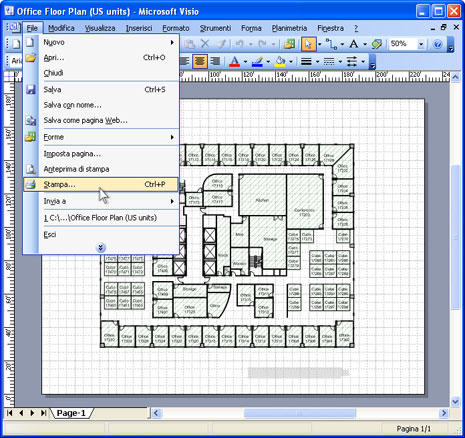
-
Selezionare Universal Document Converter dalla lista di stampanti e premere il pulsante Proprietà.
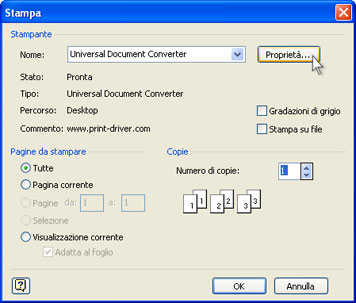
-
Nel pannello delle impostazioni, fare clic su Carica proprietà.

-
Usare la finestra Apri per selezionare "Drawing to TIFF.xml" e fare clic su Apri.
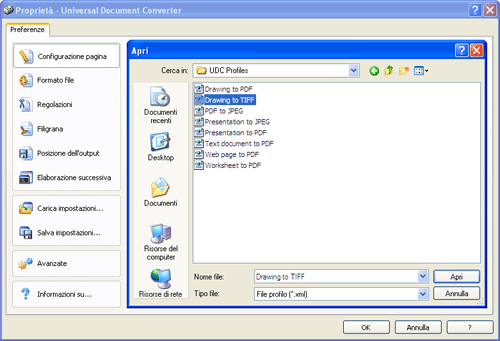
-
Selezionare "Immagine JPEG" nella scheda Formato file e fare clic su OK per chiudere la finestra Proprietà - Universal Document Converter.
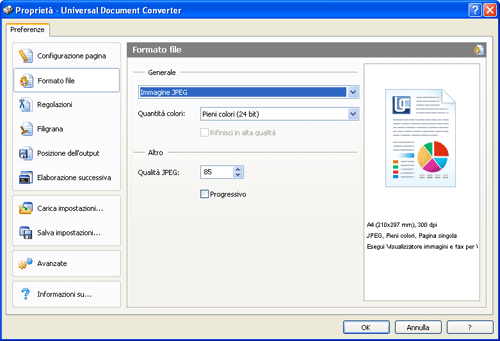
-
Premere OK nella finestra di dialogo Microsoft Visio Print per avviare la conversione. Nella configurazione predefinita, quando il file JPEG è pronto viene salvato nella cartella Documenti\UDC Output Files.

-
Il disegno convertito verrà quindi aperto nel software Visualizzatore immagini e fax per Windows, oppure in un altro visualizzatore associato ai file JPEG nel vostro computer.
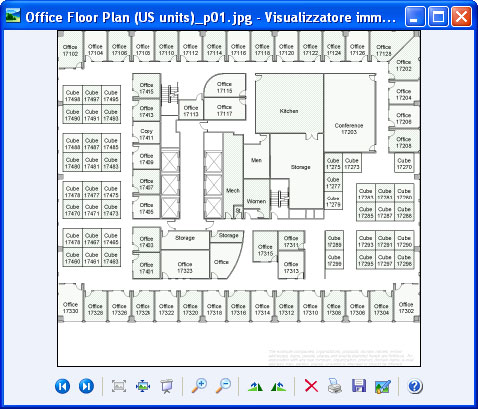
|
 |

|


